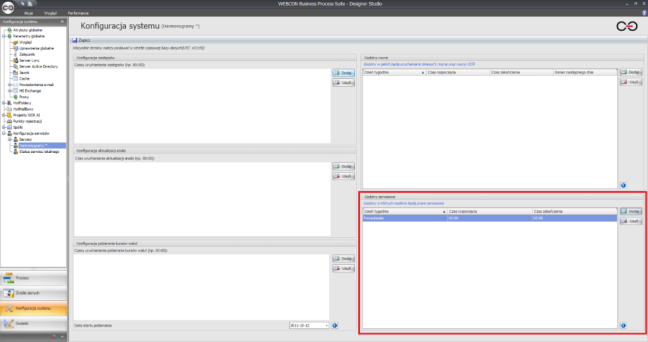dotyczy: wersja 8.3 (dostępna pod koniec roku 2015); autor: Łukasz Preiss
Wprowadzenie
W wersji 8.3 systemu WEBCON BPS udostępniony zostanie mechanizm godzin serwisowych dla serwisu workflow. Ma on umożliwić zdefiniowanie przedziału czasu i wprowadzenie serwisu workflow w stan „pracy jałowej” w tym przedziale. Pozwoli to zaplanować i wykonać czynności serwisowe np. na bazie danych (backup, tryb offline) bez nadmiarowego logowania błędów przez serwis w momencie niedostępności serwisowanego komponentu.
Konfiguracja
Godziny serwisowe można zdefiniować w Designer Studio na ekranie Harmonogramy (Konfiguracja systemu -> Konfiguracja serwisów). Aby dodać nowy przedział godzin serwisowych należy w panelu „Godziny serwisowe” kliknąć przycisk „Dodaj”, a następnie wybrać dzień tygodnia oraz czas rozpoczęcia i zakończenia trwania godzin serwisowych.
Dzień tygodnia definiuje początek godzin serwisowych, zatem konfiguracja „Wtorek 23:00 5:00” oznaczać będzie, że godziny serwisowe rozpoczną się we wtorek o godz. 23:00, a zakończą w środę o godz. 5:00.
Działanie
Z chwilą rozpoczęcia godzin serwisowych serwis workflow przechodzi w „jałowy” tryb pracy. Informuje o tym wpis w EventLogu „WEBCON BPS Service has entered maintenance mode and is unavailable”. Od tego momentu administrator może bezpiecznie np. odłączyć bazę danych i nie spowoduje to logowania błędów. Powrót z godzin serwisowych do standardowego trybu pracy sygnalizuje komunikat „WEBCON BPS Service has ended maintenance mode and is available” w EventLogu.
Szczególną uwagę należy zwrócić w przypadku, kiedy w trakcie trwania godzin serwisowych chcemy zatrzymać lub zrestartować serwis, a niedostępna jest baza danych. O ile samo zatrzymanie serwisu przy wyłączonej bazie danych nie powoduje problemów, o tyle przy restarcie i uruchamianiu serwisu należy pamiętać, aby baza danych była dostępna.